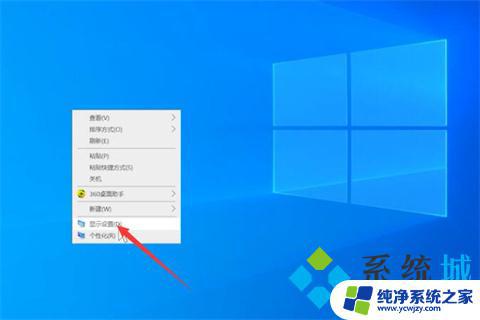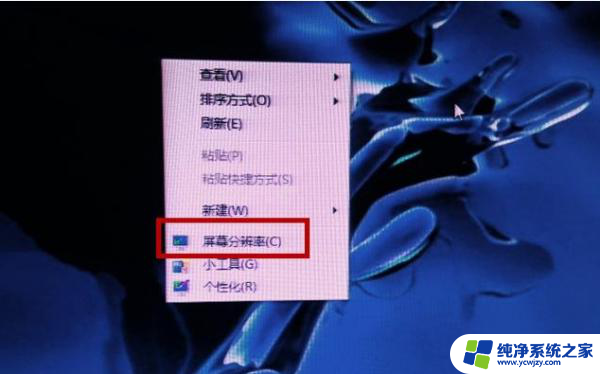电脑显示器两边黑边怎么还原 电脑显示屏两边出现黑边怎么办
更新时间:2024-02-28 13:46:53作者:xiaoliu
当我们使用电脑时,有时会发现电脑显示屏的两边出现了黑边,这给我们的使用体验带来了一定的困扰,为什么会出现这种情况呢?一般情况下,这是由于显示器的分辨率设置不当所导致的。当我们的电脑分辨率设置与显示器的实际分辨率不匹配时,就会出现黑边的情况。如何才能解决这个问题呢?下面我们将介绍几种方法来帮助您还原电脑显示屏两边的黑边。
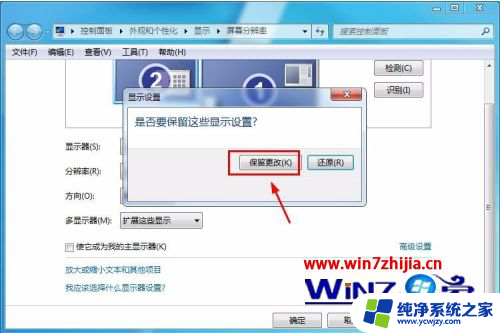
电脑显示器两边黑边怎么还原
1、首先在电脑的桌面上点击【右键】,在菜单中选择【显卡设置】;
2、在【显示设置】中选择【显示器】;
3、进入【核芯显卡控制面板】,在【分辨率】中下拉选择最大的分辨率;
4、在右下角点击【应用】的按钮;
5、在弹出的对话框中点击【是】即可;
以上是关于电脑显示器两边黑边怎么还原操作步骤介绍,希望对你有所帮助。
以上就是电脑显示器两边黑边怎么还原的全部内容,有遇到这种情况的用户可以按照以上方法来解决,希望能帮助到大家。